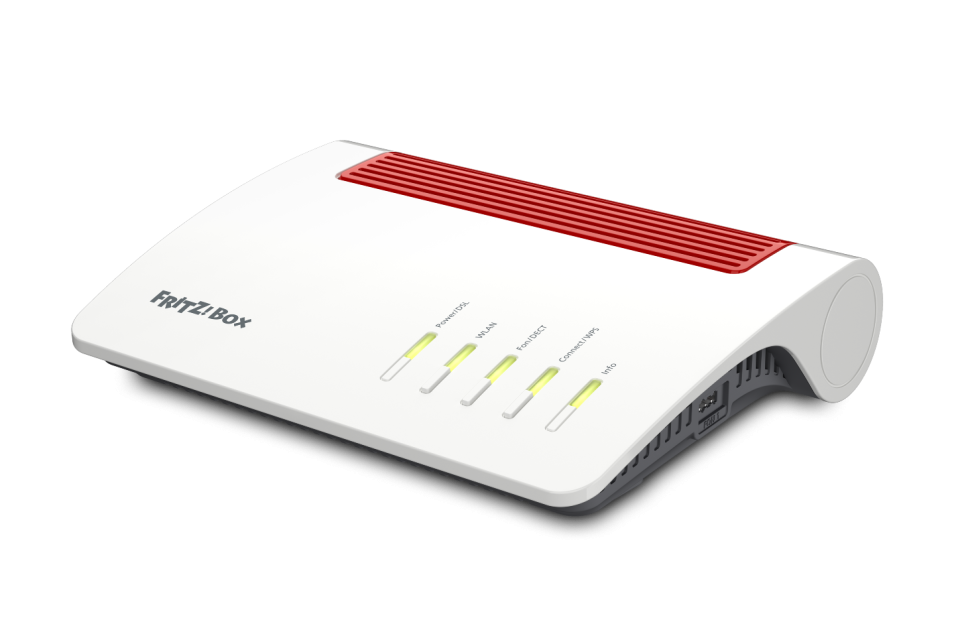Anschluss der FRITZ!Box in drei einfachen Schritten:
Wohin gehört das Netzwerkkabel bei der FRITZ!Box?
Im korrekten Betrieb sollten am Router die Power und DSL LED durchgehend leuchten.

FRITZ!Box 7530AX und Glasfasermodem (ONT) anschließen
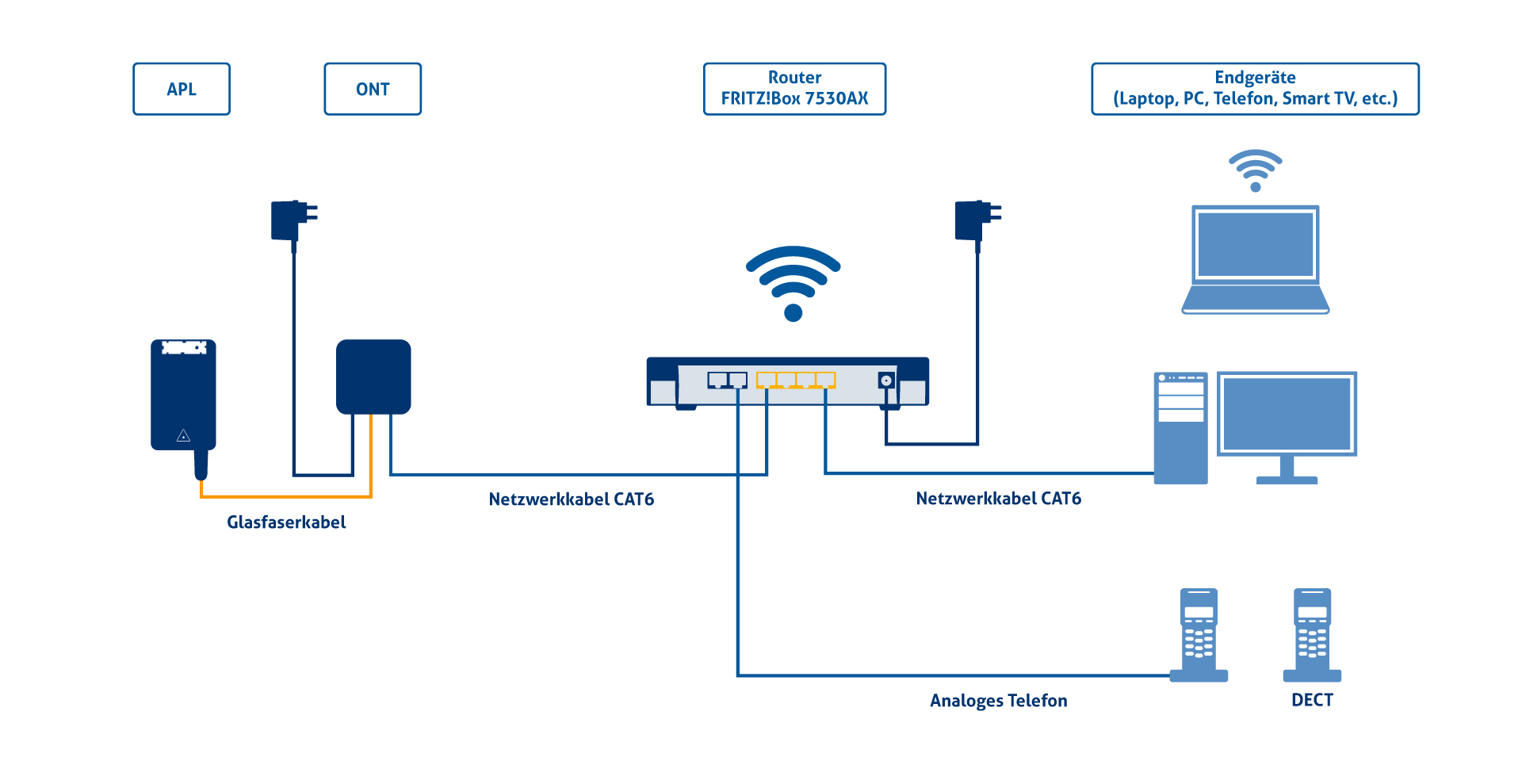
Wir empfehlen die Verwendung von Netzwerkkabeln des Typs CAT6 oder höher zur optimalen Ausnutzung der verfügbaren Bandbreite.
FRITZ!Box 7530AX: Verbinden Sie den Lan-Port des ONT (Glasfasermodem) mit der ersten gelben Buchse "Lan1" der FRITZ!Box.
FRITZ!Box 7590AX und Glasfasermodem (ONT) anschließen
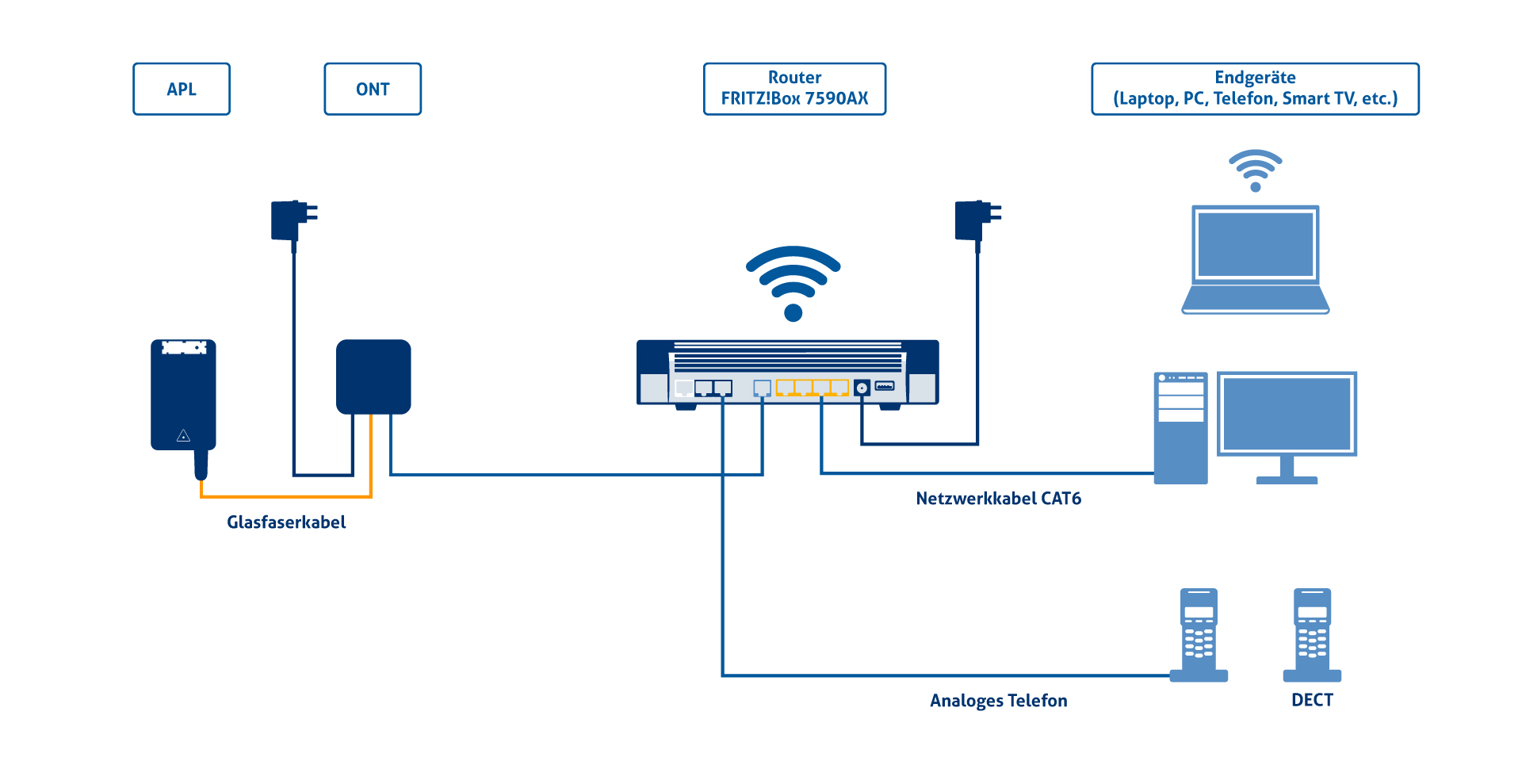
Wir empfehlen die Verwendung von Netzwerkkabeln des Typs CAT6 oder höher zur optimalen Ausnutzung der verfügbaren Bandbreite.
FRITZ!Box 7590AX: Verbinden Sie den Lan-Port des ONT (Glasfasermodem) mit der blauen Buchse "WAN" der FRITZ!Box.
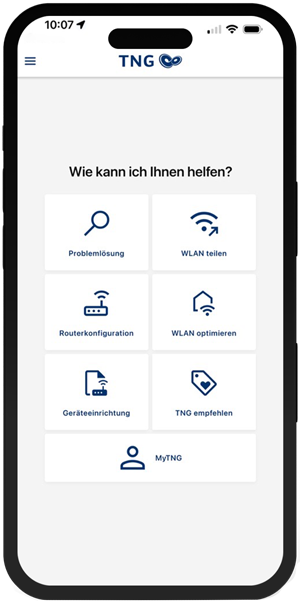
Unser Tipp
Sie können Ihren Router auch über Ihr Smartphone mit der TNG hilft App konfigurieren. Diese hilft auch bei der Optimierung Ihres Wlans und bei der Problembehebung.
Erste Hilfe bei Problemen mit dem Routeranschluss
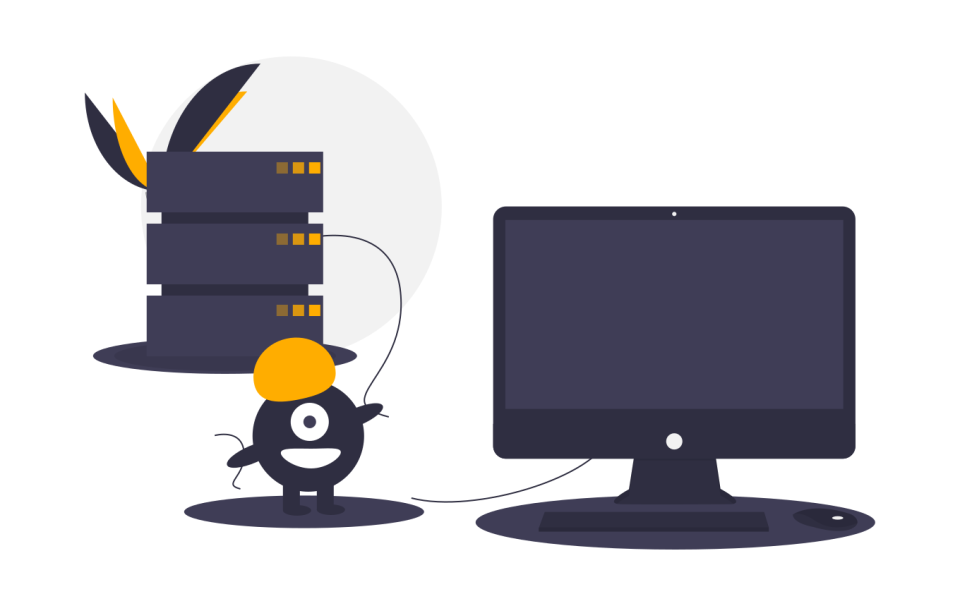
Probleme beim Anschluss Ihres Routers?
Wir helfen Ihnen Schritt für Schritt bei der Prüfung Ihrer Verkabelung Ihres Routers von TNG.
In Ihrem Vertrag ist kein Router von TNG enthalten? Kein Problem!
Für nur 4,95 €/Monat können Sie einen Router zu Ihrem Vertrag hinzubuchen.
Hilfe von unserem Serviceteam
Sie haben alle oben genannten Schritte geprüft und es lässt sich dennoch keine Verbindung zum Internet über Ihre FRITZ!Box herstellen? Dann nehmen Sie bitte Kontakt mit unseren Kolleg:innen im Störungsdienst auf.
Häufige Kundenfragen zum Router
-
Kann ich meinen Router auch ohne ONT (Glasfasermodem) nutzen?
Wir nutzen die Kombination aus zwei Geräten, um unseren Kund:innen maximale Routerfreiheit zu ermöglichen, sodass jede:r das Endgerät der eigenen Wahl nutzen kann.Würden wir die Glasfaser ohne ONT (“Optical Network Termination”, das Netzabschlussgerät) zur Verfügung stellen, ist die Freiheit in der Routerwahl nicht mehr gewährleistet. Im Handel gibt es nur wenige Geräte, die ohne ONT auskommen und die unsere Kund:innen zu ihrer Zufriedenheit nutzen könnten.
-
Kann ich jeden beliebigen Router verwenden?
TNG empfiehlt seinen Kunden, immer einen Router zu verwenden, der gerade aktuell im Produktportfolio der TNG zu finden ist.Wenn Sie einen eigenen Router für Ihren TNG-Glasfaseranschluss nutzen möchten, achten Sie bitte darauf, dass dieser auch kompatibel zu der TNG-Leistungsbeschreibung ist. Der Router muss für die Bandbreite geeignet sein, die an ihrem Anschluss geschaltet ist. Informationen dazu finden Sie in den Angaben des Herstellers. Ältere Geräte sind gegebenenfalls nicht kompatibel und unterstützen beispielsweise kein IPv6.
Technische Anforderungen an den Router:
Internet: Unterstützung von IPv4 sowie IPv6 LAN: 2 x 1000Base-T (2 x Gigabit-Ethernet)Telefonie: Internettelefonie SIP-konform nach RFC 3261Wireless: WLAN 802.11/b/g/n, (besser WLAN 802.11a/b/g/n/ac) simultan und WPA2-Verschlüsselung -
Was muss ich beim Anschluss der FRITZ!Box an die Verkabelung im Haus beachten?
Auf unserer Seite über die Innenhausverkabelung beschreiben wir, wie der Router an die Verkabelung in Ihrem Zuhause angeschlossen wird.
-
Kann ich WLAN-Mesh Steering zur Verbesserung von Empfang und Reichweite in Zusammenhang mit dem ONT und meinem Router nutzen?
Beim „WIFI-Mesh“ oder „WLAN-Mesh“ können Sie gleich mehrere WLAN-Erweiterungsgeräte nutzen, um einen WLAN-Bereich von durchgängig hoher Empfangsqualität zu schaffen. Dies funktioniert unabhängig davon, was für einen Anschluss Sie haben.Um ein Mesh aufzubauen, können Sie beispielsweise mehrere Repeater verwenden. Ein „Mesh Steering Master“ (z.B. die FFRITZ!Box) steuert Ihre Endgeräte automatisch zu dem WLAN-Zugangspunkt („Access Point“) mit dem besten WLAN-Empfang. Mehr Informationen und Anleitungen zum Thema Mesh finden Sie z.B. auf der Seite des Fritz!Box-Herstellers AVM.
-
Was passiert bei einem Tarifwechsel mit dem inkludierten Router?
Enthält der Zieltarif keinen Router, so ist der anfänglich übergebene Router mit dem Tarifwechsel nach Ihrer Wahl zurückzugeben oder gegen Aufpreis hinzuzubuchen.
-
- 5 von 10 Einträgen
- Mehr anzeigen